
Tento softvér opraví bežné chyby v počítači, ochráni vás pred stratou súborov, škodlivým softvérom, zlyhaním hardvéru a optimalizuje váš počítač na maximálny výkon. Opravte problémy s počítačom a odstráňte vírusy hneď v 3 jednoduchých krokoch:
- Stiahnite si Restoro PC Repair Tool dodávaný s patentovanými technológiami (patent k dispozícii tu).
- Kliknite Spustite skenovanie nájsť problémy so systémom Windows, ktoré by mohli spôsobovať problémy s počítačom.
- Kliknite Opraviť všetko opraviť problémy ovplyvňujúce bezpečnosť a výkon vášho počítača
- Restoro bol stiahnutý používateľom 0 čitateľov tento mesiac.
Veľké množstvo používateľov malo problémy s vysokým využitím procesora Ableton Live. Tento problém nie je spôsobený žiadnou chybou, ale veľkým množstvom údajov, ktoré Ableton spracováva počas relácie.
Niektoré počítače jednoducho túto úlohu nesplnia a dostupný výkon spracovania je nižší, ako je potrebné. Ak sa ocitnete v tejto situácii, nezúfajte. Existujú niektoré osvedčené metódy na zníženie požiadaviek na procesor, ktoré má Ableton Live.
V tomto článku preskúmame niektoré z najlepších nastavení a vylepšení, ktoré môžete vo svojej verzii Ableton Live použiť. Vďaka týmto metódam bude softvér fungovať rýchlejšie a umožní vám nepretržité fungovanie bez nutnosti inovácie systému. Čítajte ďalej a dozviete sa, ako na to.
Ako môžem opraviť preťaženie procesora Ableton Live?
1. Znížte nastavenie vzorkovacej frekvencie
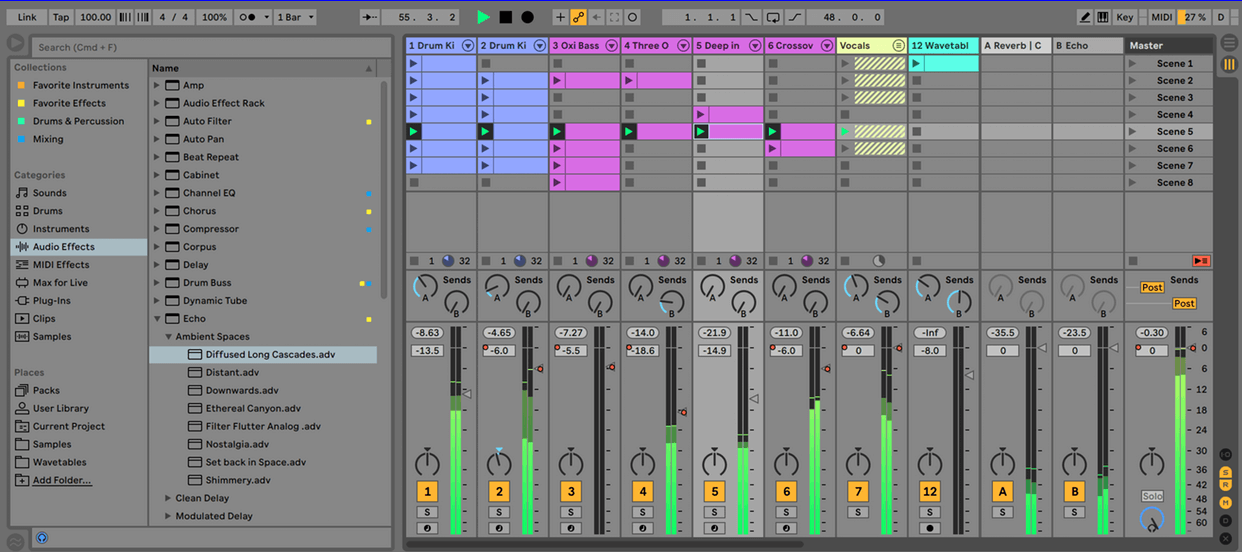
- Otvorené Ableton -> vyberte Predvoľby -> Zvuk.
- Kliknite na rozbaľovací zoznam pod položkou Vzorkovacia frekvencia -> vyberte hodnotu 44 100 Hz alebo 48 000 Hz.
Poznámka: Odporúča sa, aby ste upravili hodnotu Sample Rate pred začatím nového projektu, a nie počas práce na staršom projekte.
2. Zvýšte nastavenie veľkosti vyrovnávacej pamäte
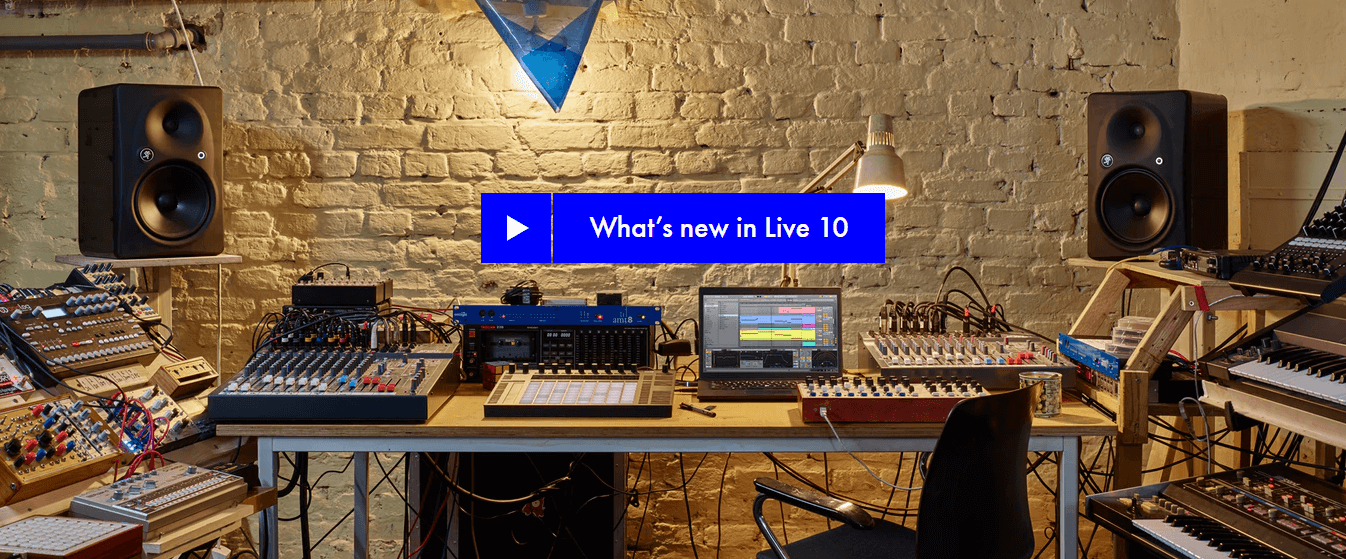
- Nastavte veľkosť vyrovnávacej pamäte na 128, 256, 512, 1024.
- Upozorňujeme, že čím je táto hodnota vyššia, tým vyššia bude latencia zvuku. Toto nastavenie môžete najskôr nastaviť na hodnotu podľa vášho výberu a potom sa rozhodnúť, či vám latencia neprekáža.
3. Zakážte všetky vstupy a výstupy, ktoré nepoužívate
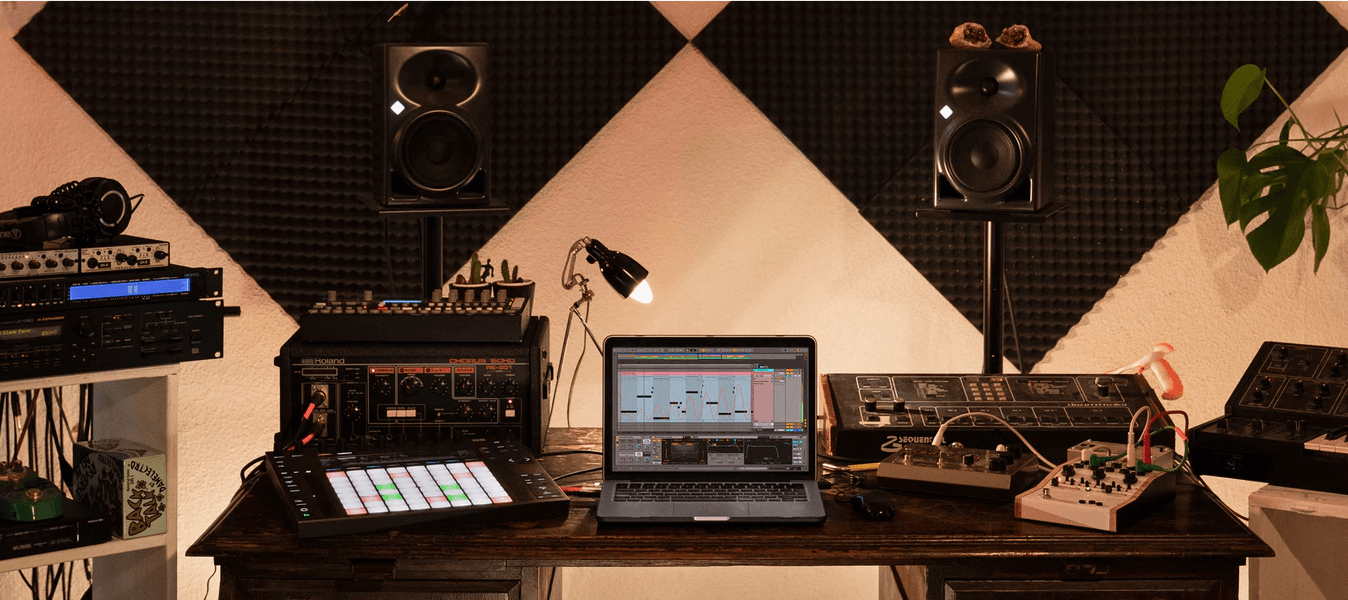
- Kliknite na Predvoľby -> nastavenie -> Konfigurácia kanála
- Vo vnútri okna nastavení - otvorené Konfigurácia vstupu a Konfigurácia výstupu
- Zakážte možnosti a tiež vstupný pár Mono.
4. Povoliť podporu viacerých jadier / viacerých procesorov (platí iba pre Ableton Live 9)
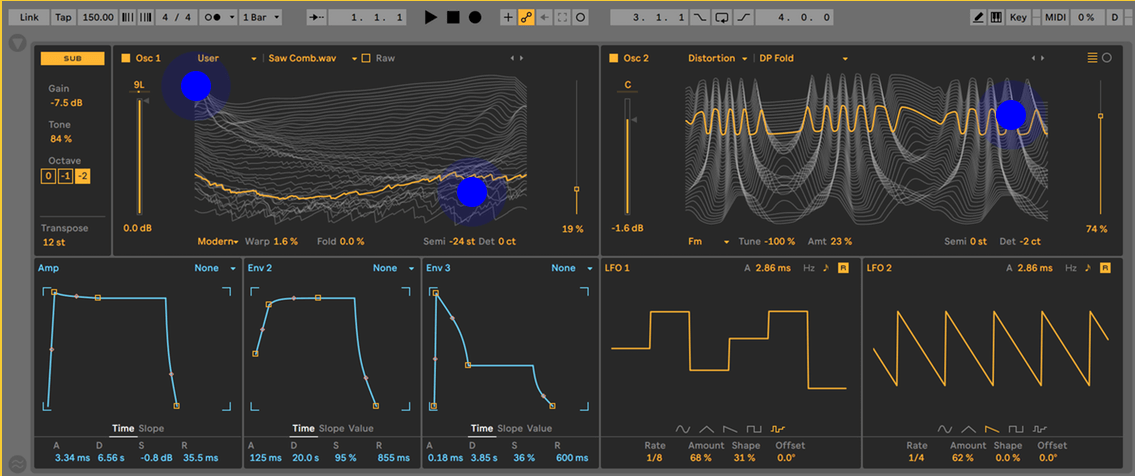
- Kliknite na Predvoľby -> zvoliť CPU.
- Prepnite tlačidlo vedľa Podpora viacjadrových / viacerých procesorov kliknutím na ňu.
5. Zabráňte systému Windows vypínať zariadenia USB
- Stlačte Vyhrajte + X klávesy na klávesnici -> vyberte Správca zariadení.
- Rozbaľte Radiče univerzálnej sériovej zbernice pobočka.
- Dvakrát kliknite na ikonu Zariadenie USB Root Hub a vyberte ikonu Správa napájania tab.
- Vypnite túto možnosť Umožnite počítaču vypnúť toto zariadenie, aby sa šetrila energia odškrtnutím políčka.
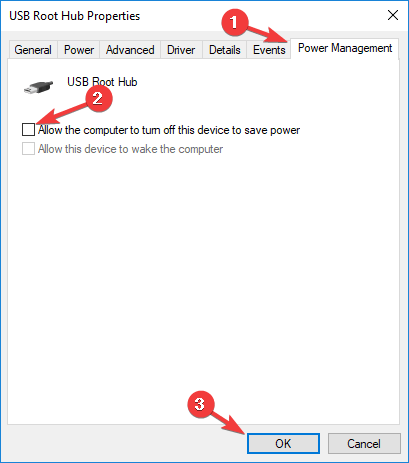
- Stlačte Oka túto metódu opakujte pre všetky Root USB rozbočovače na vašom PC.
V tomto článku sme preskúmali niektoré z osvedčených metód riešenia vysokého využitia výkonu procesora programom Ableton Live.
Dúfame, že vám tento sprievodca pomohol vyriešiť váš problém a že Ableton môžete používať bez akýchkoľvek oneskorení.
Ak sa vám to podarilo, neváhajte nás kontaktovať pomocou sekcie komentárov nižšie.
PREČÍTAJTE SI TIEŽ:
- Oprava poškodených súborov After Effects: Jediný sprievodca, ktorý potrebujete
- 15 najlepších softvérov na virtuálne hudobné nástroje, ktoré sa dajú použiť
- Ako opraviť poškodené súbory Ableton v systéme Windows 10
 Stále máte problémy?Opravte ich pomocou tohto nástroja:
Stále máte problémy?Opravte ich pomocou tohto nástroja:
- Stiahnite si tento nástroj na opravu PC hodnotené Skvelé na TrustPilot.com (sťahovanie sa začína na tejto stránke).
- Kliknite Spustite skenovanie nájsť problémy so systémom Windows, ktoré by mohli spôsobovať problémy s počítačom.
- Kliknite Opraviť všetko opraviť problémy s patentovanými technológiami (Exkluzívna zľava pre našich čitateľov).
Restoro bol stiahnutý používateľom 0 čitateľov tento mesiac.

![Obsahové servery nedosiahnuteľná chyba Steam [EXPERT FIX]](/f/f2426708d9aec3c38ffc3c7ddbdf2d98.png?width=300&height=460)
